Rumah >masalah biasa >Bagaimana untuk membetulkan sebarang ralat cakera Windows 11
Bagaimana untuk membetulkan sebarang ralat cakera Windows 11
- PHPzke hadapan
- 2023-04-14 21:04:032825semak imbas
Check Disk, biasanya dikenali sebagai chkdsk, ialah aplikasi Windows kritikal yang digunakan untuk memantau kesihatan cakera keras dan peranti storan lain. Oleh itu, untuk membetulkan kebanyakan ralat cakera Windows 11, anda harus menggunakan arahan ini sahaja.
Apabila cakera keras anda mula gagal dan anda mula mendapat mesej ralat cakera, ia boleh menjadi sangat berfaedah untuk mempunyai program Cakera Semak di tangan.
Ikuti bersama semasa kami menunjukkan kepada anda cara menggunakan arahan ini, selepas kami melihat dengan lebih dekat fungsinya dan bentuk yang anda boleh gunakan. Ikuti kami!
Apakah yang dilakukan oleh CHKDSK?
Arahan ini akan menyemak kecacatan kecil seperti cap masa yang salah letak dan data saiz fail pada pemacu dan membetulkannya hampir serta-merta. Isu yang lebih besar seperti ralat fizikal akan dibenderakan dan dibenderakan supaya ia tidak digunakan dan bahayanya dihadkan oleh perisian pemacu.
Akibatnya, data anda pada cakera tidak terjejas dan cakera keras anda akan terus berjalan pada prestasi dan kecekapan puncak. Apabila menyemak cakera untuk kecacatan logik dan fizikal, Check Disk menyemak integriti sistem fail dan maklumat fail yang terkandung di dalamnya.
Ia akan membetulkan ralat logik secara automatik, iaitu entri yang rosak dalam jadual fail induk cakera (struktur penting yang membimbing pemacu tentang cara mengisih fail).
Di bawah, anda akan menemui senarai parameter arahan yang boleh anda gunakan untuk mendapatkan hasil yang berbeza:

Walaupun pengendalian utiliti Cek Cakera tidak mudah difahami, anda tidak semestinya perlu biasa dengan butiran untuk mengetahui bila hendak menggunakannya.
Bagaimana untuk membetulkan sebarang ralat cakera Windows 11?
1. Jalankan CHKDSK
- Anda perlu membuka command prompt dengan menekan + dan menaip cmd di dalamnya. Sebelum mengaksesnya, klik kanan pada hasil atas dan pilih Jalankan sebagai pentadbir. WindowsS

- Setelah command prompt dibuka, taip atau salin-tampal arahan berikut dan tekan Enter untuk menjalankannya:
<code><strong>chkdsk C: /f /r /x</strong>chkdsk C: /f /r /x
Sila ambil perhatian bahawa jika anda ingin menyemak partition lain, anda perlu menukar Gantikan C
dengan nama partition. Tunggu proses selesai dan kemudian mulakan semula komputer anda untuk menggunakan perubahan. Baca lebih lanjut mengenai topik ini- Betulkan: chkdsk tersekat dalam Windows 10/11
- Windows perlu menyemak salah satu cakera untuk konsistensi [Pakar Pembaikan]
- 3 Perisian Pemeriksaan Kesihatan Cakera Keras Terbaik untuk Pengguna PC
-
 Muat turun AOMEI Partition Assistant dan ikut gesaan pada skrin untuk memasangnya.
Muat turun AOMEI Partition Assistant dan ikut gesaan pada skrin untuk memasangnya. -
Pilih partition yang anda mahu gunakan, klik kanan padanya dan pilih Format Partition
 .
. -
Tetapkan label partition baharu, sistem fail dan saiz kluster, kemudian sahkan pilihan anda dan klik Teruskan
 .
.
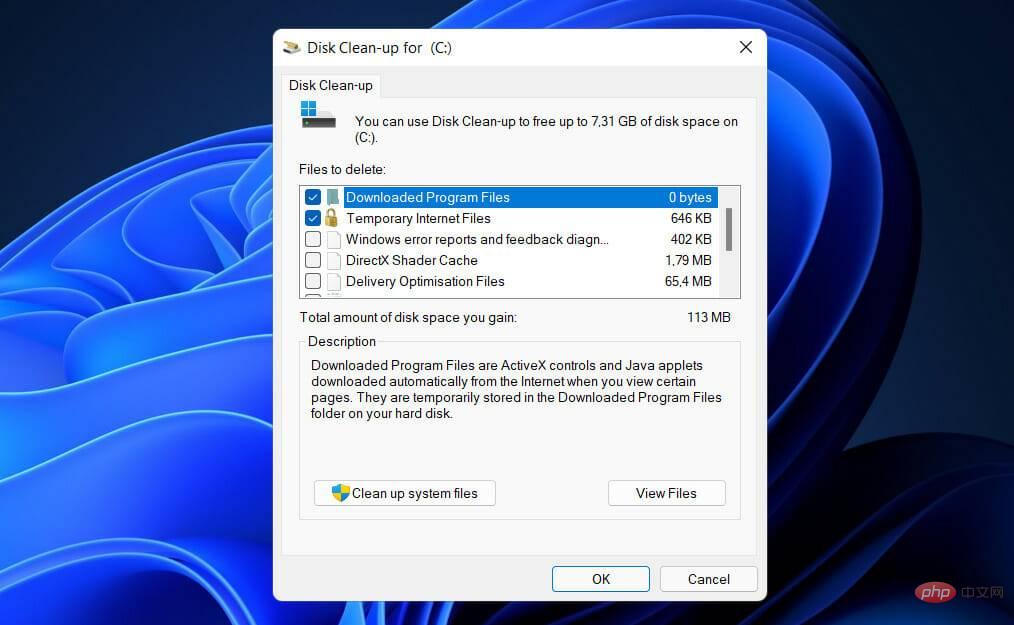
Ini boleh menyebabkan permukaan magnet berubah bentuk dan mencipta rekahan mikro, yang merupakan kecacatan serius yang boleh menghalang penghantaran dan penyimpanan data.
Punca lain ialah lonjakan kuasa yang berlaku apabila aliran elektrik terputus untuk masa yang singkat dan kemudian dimulakan semula. Ia boleh disebabkan oleh pelbagai faktor, daripada sambaran petir hingga gangguan talian elektrik.
Jika anda ingin meningkatkan lagi prestasi dan kestabilan cakera keras anda, lihat cara menjalankan Pembersihan Cakera dalam Windows 11.
Sebagai alternatif, jika anda mendapati cakera keras anda tiada selepas kemas kini Windows 11, jangan teragak-agak untuk melawati pautan berlabuh untuk mengetahui cara membetulkannya.
Akhirnya, pengguna melaporkan bahawa mereka mendapat manfaat daripada membaca siaran kami tentang Windows 11 tidak mengenali SSD kerana mereka dapat menyelesaikan ralat dengan cepat.
Atas ialah kandungan terperinci Bagaimana untuk membetulkan sebarang ralat cakera Windows 11. Untuk maklumat lanjut, sila ikut artikel berkaitan lain di laman web China PHP!


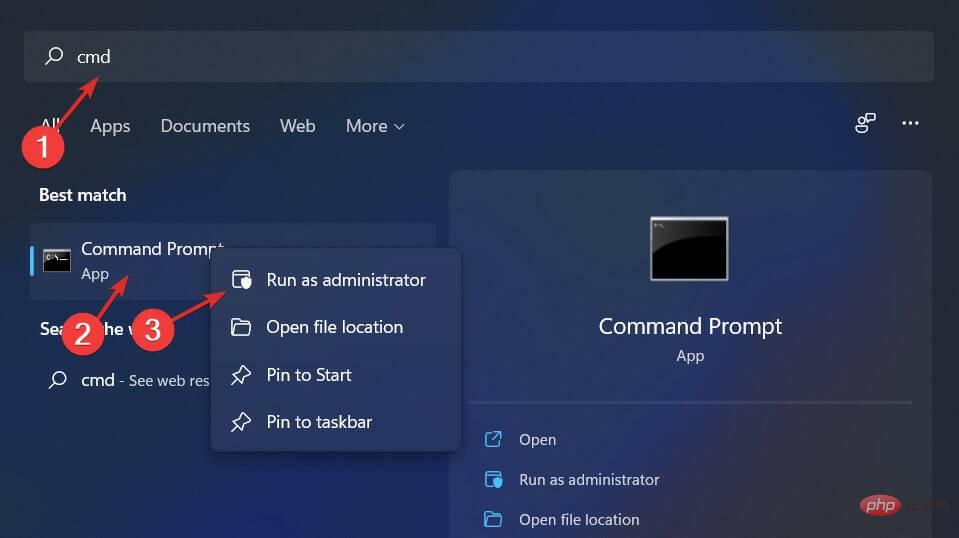

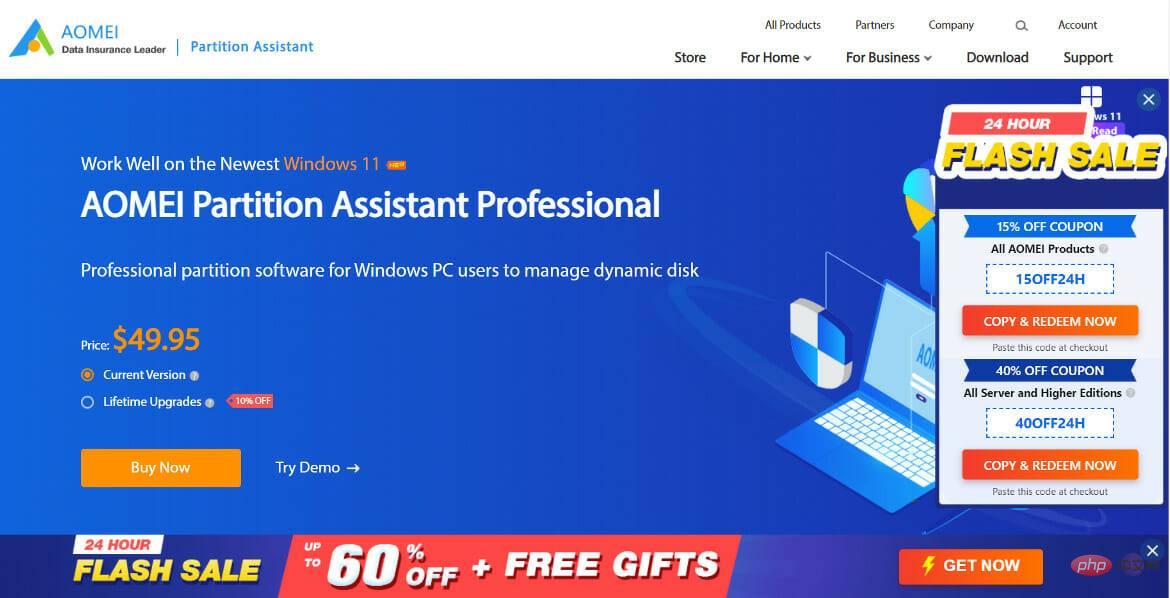 Muat turun AOMEI Partition Assistant dan ikut gesaan pada skrin untuk memasangnya.
Muat turun AOMEI Partition Assistant dan ikut gesaan pada skrin untuk memasangnya. 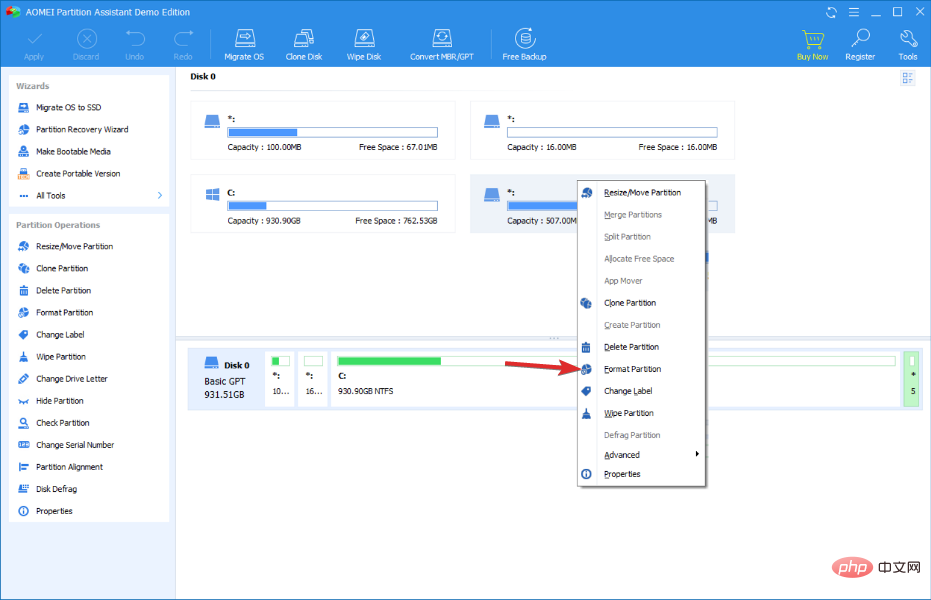 .
. 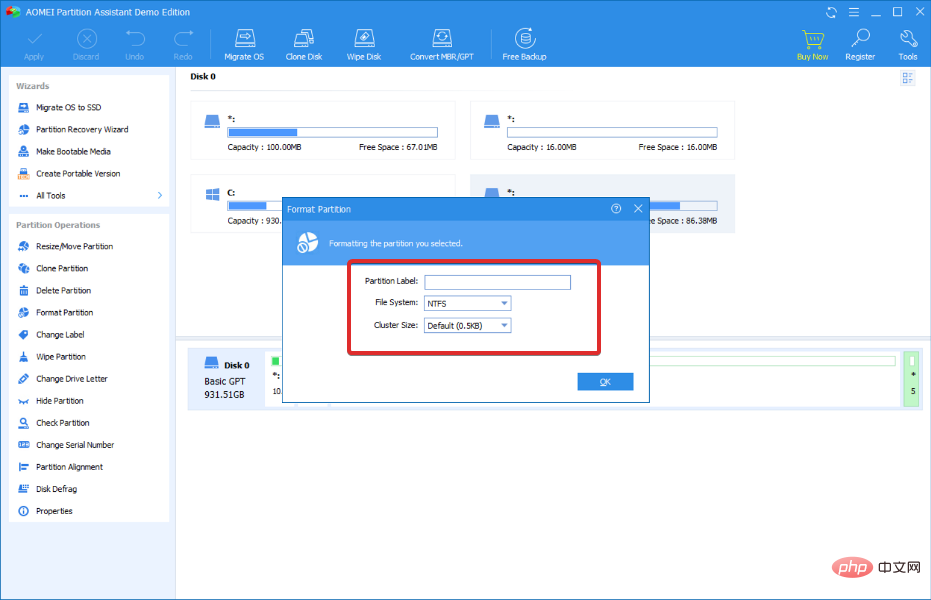 .
.